4 CANet 구성 소프트웨어
GCAN-202는 "CANet Config" 소프트웨어로 파라미터를 구성할 수 있으며, 작동 모드, IP 주소, CAN 작동 모드, CAN의 전송 속도 및 기타 기본 파라미터를 설정할 수 있습니다.
4.1 연결
GCAN-202에 연결할 때 IP 주소를 입력해야 합니다. 잊어버린 경우 공장 출하 시 설정으로 복원하세요. 기본 IP는 192.168.1.10입니다. 자세한 내용은 3.1.1장을 참조하세요. '연결'을 클릭하면 다음과 같은 소프트웨어 인터페이스가 표시됩니다.
'연결'을 클릭하면 다음과 같은 소프트웨어 인터페이스가 표시됩니다.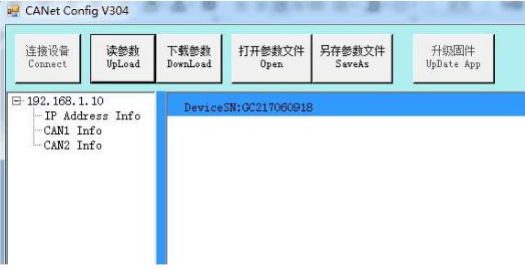 버튼의 의미입니다:
버튼의 의미입니다:
"연결" - 변환기를 연결합니다(다시 클릭할 필요가 없습니다).
"업로드" - 변환기에서 구성 정보를 읽습니다.
"다운로드" - 구성 정보를 변환기의 플래시로 다운로드합니다.
심양 광청 기술 유한 공사 산업용 이더넷-CAN 컨버터 -GCAN-202
"열기" - 컴퓨터에서 구성 정보 파일을 열고 읽습니다.
"다른 이름으로 저장" - 구성 정보 파일을 컴퓨터에 저장합니다.
"앱 업데이트" - GCAN-202 펌웨어 커널을 업그레이드합니다. (이 기능을 사용하세요.
안내에 따라)
4.2 기본 정보 구성
연결이 완료되면 "업로드"를 클릭하여 변환기의 매개변수를 컴퓨터에 다운로드합니다. "IP 주소 정보" - 이더넷 측 매개변수 설정.
"IP 주소 정보" - 이더넷 측 매개변수 설정.
"CAN1 / CAN2 정보" - CAN-Bus 매개변수 설정.
4.2.1 이더넷 매개변수 설정
"IP 주소 정보"를 클릭하여 이더넷 매개변수 설정 인터페이스로 들어갑니다.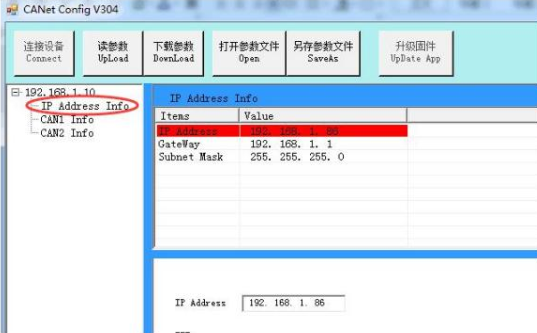 "IP 주소" - GCAN-202 IP 주소를 설정합니다.
"IP 주소" - GCAN-202 IP 주소를 설정합니다.
"게이트웨이" - GCAN-202 게이트웨이를 설정합니다.
"서브넷 마스크" - GCAN-202 서브넷 마스크를 설정합니다.
4.2.2 CAN-Bus 파라미터 설정
"CAN1/CAN2 정보"를 클릭하여 CAN-Bus 파라미터 설정 인터페이스로 들어갑니다.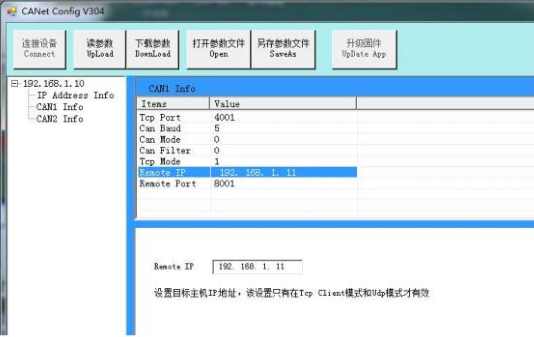 "TCP 포트" - CAN-Bus 통신 포트를 설정합니다.
"TCP 포트" - CAN-Bus 통신 포트를 설정합니다.
"Can Baud" - CAN-Bus 통신 전송 속도를 설정합니다(자세한 내용은 표 4.1 참조).
"캔 모드" - CAN-Bus 작동 모드를 설정합니다.
"필터링 가능" - 열지 않음, 기본값은 0입니다.
"TCP 모드" - TCP 작업 모드를 설정합니다.
"원격 IP" - 대상 서버의 IP 주소를 설정합니다.
"원격 포트" - 대상 서버의 포트 번호를 설정합니다.
참고: "원격 IP", "원격 포트"는 TCP 클라이언트 모드와 UDP 모드에서만 유효합니다.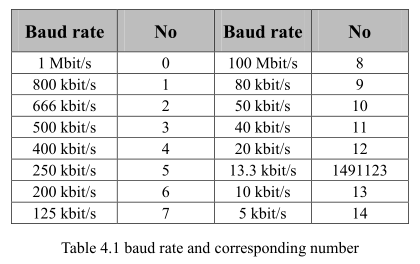 참고: 사용자 지정 전송 속도를 원하시면 문의해 주세요.
참고: 사용자 지정 전송 속도를 원하시면 문의해 주세요.
4.3 구성 완료
파라미터가 수정되면 이 부분이 빨간색으로 바뀝니다. 설정이 완료되면 "다운로드"를 클릭하여 설정 정보를 GCAN-202의 "플래시"에 다운로드합니다.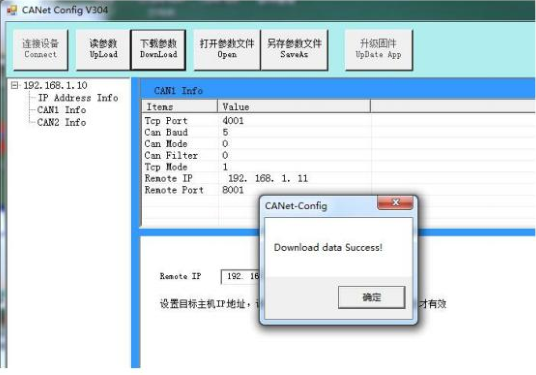 참고: 다운로드를 완료한 후 전원을 다시 켜면 새 구성이 적용됩니다.
참고: 다운로드를 완료한 후 전원을 다시 켜면 새 구성이 적용됩니다.
4.4 구성 파일 저장/로드
"다른 이름으로 저장" - 나중에 사용할 수 있도록 구성된 파일을 컴퓨터에 저장합니다.
"열기" - 컴퓨터에서 이전에 구성한 파일을 엽니다.
4.5 GCAN-202의 펌웨어 커널 업데이트
문의해 주세요.
